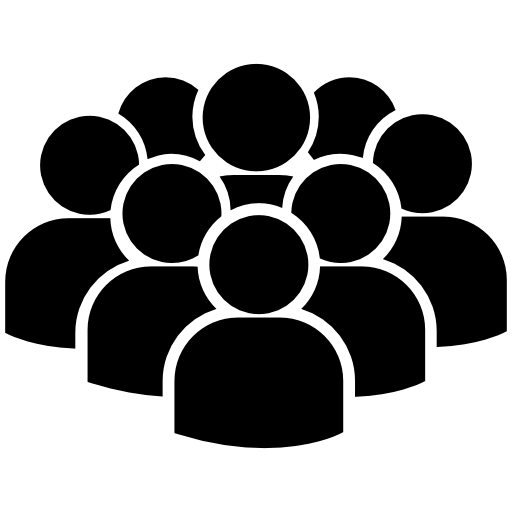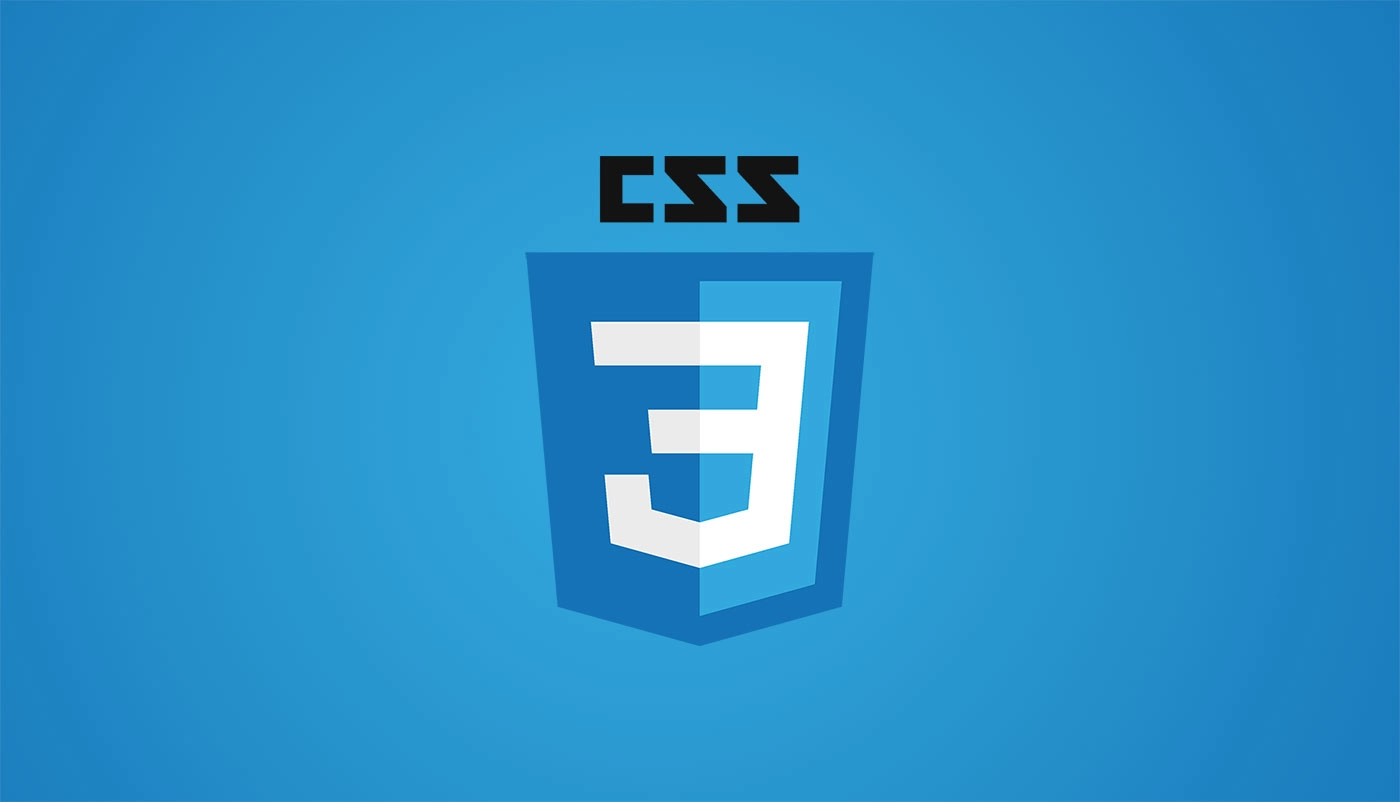
🖋️ 가상 클래스와 가상 요소로 구현하는 기능들
-
가상 클래스
-
:hover
- 기능 : 요소에 마우스 올라갔을 때 Style 변경
- 사용 이유 : 시각적으로 표현하여 UI의 인터랙티브성을 강화
.button:hover { background-color: #007bff; color: white; }
-
:focus
- 기능 : 요소가 포커스 됐을 때 Style 변경
- 사용 이유 : 사용자가 키보드 또는 다른 입력 장치로 요소를 선택했을 때 이를 강조하여 접근성을 향상
.input:focus { background-color: #007bff; box-shadow: 0 0 0 0.2rem rgba(0,123,255,.25); }
-
:checked
- 기능 : 체크박스나 라디오 버튼이 체크됐을 때 Style 변경
- 사용 이유 : 사용자가 선택한 옵션을 시각적으로 강조
.checkbox:checked + label { font-weight: bold; }
-
-
가상 요소
-
::before 와 ::after
- 기능 : 요소의 내용 전후에 콘텐츠를 삽입
- 사용 이유
1. 추가적인 HTML 마크업 없이 장식적 요소나 아이콘을 추가 가능 2. 마크업을 간결하게 유지하고, 재사용성을 높이는 데 유용.link::before { content: '🔗'; /* content 는 비어도 필수로 작성 */ margin-right: 8px; }
-
::placeholder
- 기능 : 입력 필드의 플레이스홀더 텍스트 스타일을 변경
- 사용 이유 : 사용자에게 입력 기대값을 명확하게 전달하며, UI의 시각적 일관성을 유지
.input::placeholder { color: #007bff; font-style: italic; }
-
::first-letter , ::first-line
- 기능 : 문단의 첫 글자나 첫 줄에 특별한 스타일을 적용
- 사용 이유 : 콘텐츠의 가독성을 향상시키고, 텍스트에 시각적 관심을 끌기 위해 사용
.article::first-letter { float: left; font-size: 200%; font-weight: bold; }
-
가상 요소 사용 예시
-
리스트 항목 앞에 커스텀 불릿 추가하기
- 리스트 항목(li) 앞에 CSS만을 사용하여 커스텀 불릿(아이콘, 이미지, 텍스트 등)을 추가
- 사용 이유
1. 디자인에 맞는 커스텀 불릿을 쉽게 추가 가능 2. 추가적인 HTML 마크업 없이 순수 CSS만으로 구현 가능 - EX ) JSX 와 CSS CODE
const CustomBulletList = () => { return ( <ul className="custom-bullet-list"> <li>리스트 항목 1</li> <li>리스트 항목 2</li> <li>리스트 항목 3</li> </ul> ); };.custom-bullet-list li::before { content: '•'; /* 커스텀 불릿 텍스트 */ color: red; /* 불릿 색상 */ font-weight: bold; /* 불릿 스타일 */ display: inline-block; /* 불릿을 인라인 블록 요소로 표시 */ width: 1em; /* 불릿과 텍스트 간의 공간 */ margin-left: -1em; /* 불릿 위치 조정 */ }
-
입력 필드 포커스 시 테두리 아래에 애니메이션 효과 추가하기
-
입력 필드에 포커스 됐을 때, 테두리 아래에 애니메이션 효과를 추가하여 사용자의 주의
-
사용 이유
1. 사용자 인터랙션에 시각적 피드백을 제공하여 UX를 향상 2. 가상 요소를 사용하면, 추가적인 DOM 요소 없이도 이러한 효과를 구현 -
EX ) JSX 와 CSS CODE
const AnimatedInput = () => { return <input type="text" className="animated-input" />; };.animated-input { position: relative; border-bottom: 2px solid #ccc; /* 기본 테두리 스타일 */ } .animated-input:focus::after { content: ''; position: absolute; left: 0; bottom: -2px; width: 100%; height: 2px; background-color: blue; /* 애니메이션 테두리 색상 */ animation: animateBorder 0.5s forwards; /* 애니메이션 정의 */ } @keyframes animateBorder { from { width: 0; } to { width: 100%; } }
-
-
링크 호버 시 밑줄 애니메이션 추가하기
-
링크에 마우스를 올렸을 때 밑줄이 나타나는 애니메이션을 추가
-
사용 이유
- 링크에 대한 인터랙션을 더욱 명확하게 하고, 웹 페이지에 동적인 요소를 추가
-
EX ) JSX 와 CSS CODE
const AnimatedLink = () => { return <a href="#" className="animated-link">링크</a>; };.animated-link { position: relative; text-decoration: none; /* 기본 밑줄 제거 */ } .animated-link::after { content: ''; position: absolute; left: 0; bottom: 0; width: 0; height: 2px; background-color: blue; /* 밑줄 색상 */ transition: width 0.3s ease; /* 애니메이션 효과 */ } .animated-link:hover::after { width: 100%; /* 호버 시 밑줄 길이 */ }
-